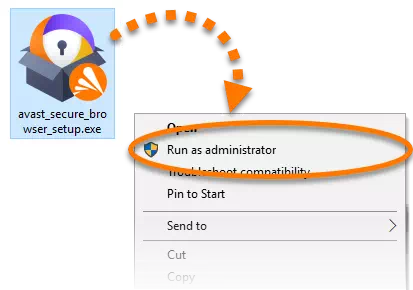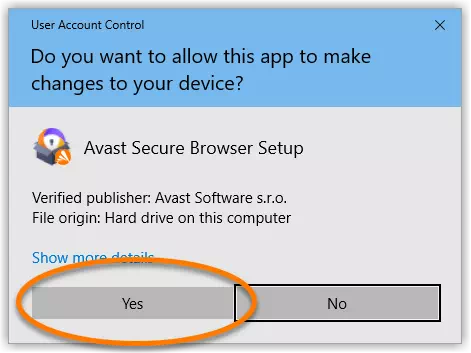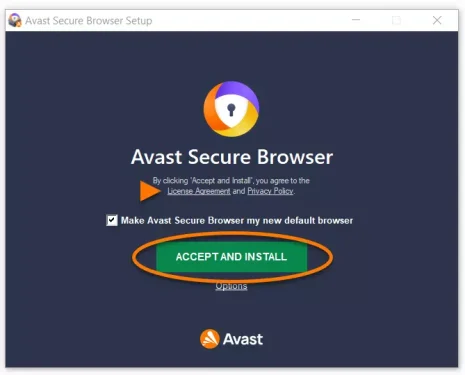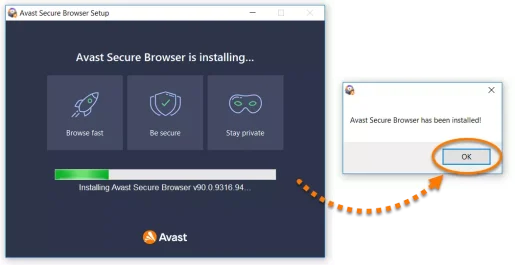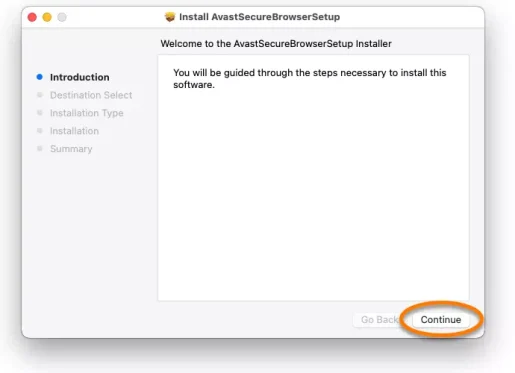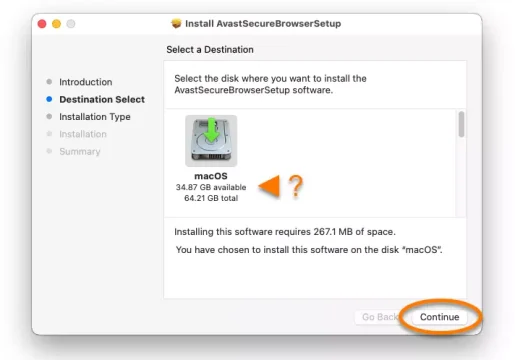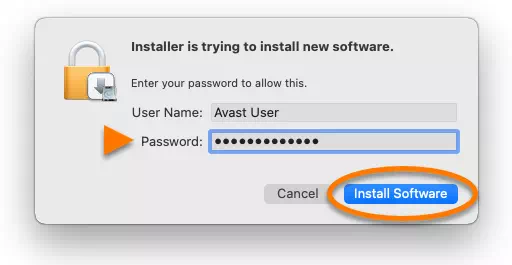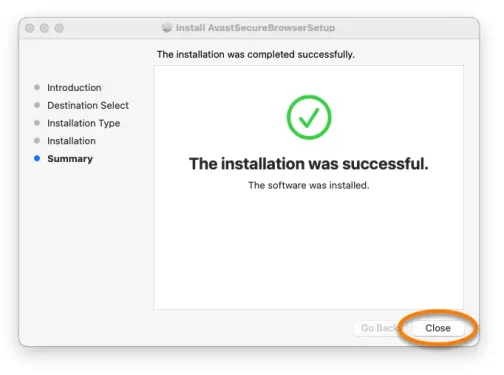ఇక్కడ డౌన్లోడ్ ఉంది అవాస్ట్ ఇంటర్నెట్ బ్రౌజర్ అవాస్ట్ సెక్యూర్ బ్రౌజర్ Windows మరియు Mac కోసం ఈ సంవత్సరం తాజా వెర్షన్.
సంవత్సరాలుగా, మాకు తెలుసు గూగుల్ క్రోమ్ బ్రౌజర్ను డౌన్లోడ్ చేయండి ఉత్తమ ఇంటర్నెట్ బ్రౌజర్గా. కొంత వరకు, Google Chrome ఉత్తమ ఇంటర్నెట్ బ్రౌజర్. కంప్యూటర్ ఆపరేటింగ్ సిస్టమ్లు (Windows - Linux - Mac) కాకుండా, ఇది రెండు మొబైల్ ఆపరేటింగ్ సిస్టమ్లకు కూడా అందుబాటులో ఉంది (ఆండ్రాయిడ్ - iOS).
Google Chrome యొక్క ఏకైక లోపం ఏమిటంటే ఇది చాలా RAM వనరులను వినియోగిస్తుంది (RAMఇది పరిమిత భద్రతా ఫీచర్లను అందిస్తుంది. ఈ సమస్యను పరిష్కరించడానికి, నేను సృష్టించాను అవాస్ట్ ఇంటర్నెట్ బ్రౌజర్ అంటారుఅవాస్ట్ సెక్యూర్ బ్రౌజర్".
వారు బ్రౌజర్ గురించి మాట్లాడారు మొజిల్లా ఫైర్ ఫాక్స్ و మైక్రోసాఫ్ట్ ఎడ్జ్ , బ్రౌజర్ గురించి మనకు తెలుస్తుంది అవాస్ట్ సెక్యూర్ బ్రౌజర్ ఈ వ్యాసంలో. కాబట్టి, గురించి ప్రతిదీ తనిఖీ చేద్దాం అవాస్ట్ సెక్యూర్ బ్రౌజర్ డెస్క్టాప్ మరియు మొబైల్ పరికరాల కోసం.
అవాస్ట్ సెక్యూర్ బ్రౌజర్ అంటే ఏమిటి?
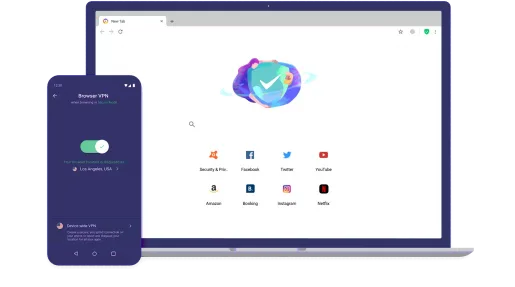
అవాస్ట్ సెక్యూర్ బ్రౌజర్ను ప్రముఖ యాంటీవైరస్ కంపెనీ అవాస్ట్ రూపొందించారు. వెబ్ బ్రౌజర్ సురక్షితమైనది, ప్రైవేట్ మరియు ఉపయోగించడానికి సులభమైనది. Google Chrome లాగా, పరికరాల కోసం అవాస్ట్ సెక్యూర్ బ్రౌజర్ అందుబాటులో ఉంది (విండోస్ - Mac - ఆండ్రాయిడ్ - iOS).
బ్రౌజర్ గురించి చక్కని విషయం అవాస్ట్ సెక్యూర్ ఇది మీ గోప్యతను దృష్టిలో ఉంచుకుని భద్రతా నిపుణులచే తయారు చేయబడింది. అదనంగా, ఈ బ్రౌజర్ నిర్మించబడింది (క్రోమియం), ఇది ఉపయోగించడాన్ని సులభతరం చేస్తుంది మరియు వేగవంతం చేస్తుంది.
దీని అర్థం మీరు అవాస్ట్ బ్రౌజర్తో అదే Chrome అనుభవాన్ని పొందుతారు కానీ మరింత గోప్యత మరియు భద్రతా ఫీచర్లతో. అంతేకాకుండా, ఇది భద్రతా ప్రయోజనాల కోసం రూపొందించబడినందున, ఇది భద్రత మరియు గోప్యతా ప్రమాదాలను నివారించడానికి అనేక సాధనాలను కలిగి ఉంటుంది.
అవాస్ట్ సెక్యూర్ బ్రౌజర్ ఫీచర్లు
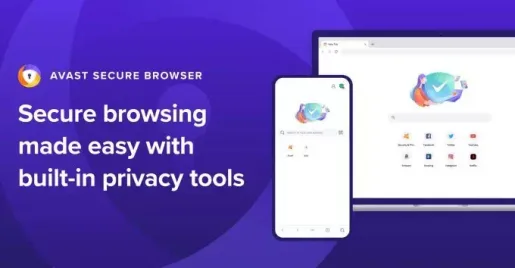
ఇప్పుడు మీకు బ్రౌజర్ గురించి చాలా తెలుసు అవాస్ట్ సెక్యూర్ మీరు మీ సిస్టమ్లో వెబ్ బ్రౌజర్ని ఇన్స్టాల్ చేయాలనుకోవచ్చు. కాబట్టి, అవాస్ట్ సెక్యూర్ బ్రౌజర్ యొక్క కొన్ని ఉత్తమ ఫీచర్లను మేము హైలైట్ చేసాము.
مجاني
ఒక బ్రౌజర్ అవాస్ట్ సెక్యూర్ బ్రౌజర్ ఇప్పటికే అవాస్ట్ ఫ్రీ యాంటీవైరస్లో భాగం. అంటే మీరు అవాస్ట్ యాంటీవైరస్ని ఇన్స్టాల్ చేస్తే, మీరు వెబ్ బ్రౌజర్ను కూడా ఇన్స్టాల్ చేయమని అడుగుతారు. ఇది సాఫ్ట్వేర్ లేకుండా ఇన్స్టాలేషన్ కోసం కూడా అందుబాటులో ఉంది యాంటీవైరస్.
అధునాతన భద్రతా ఎంపికలు
అవాస్ట్ సెక్యూర్ బ్రౌజర్ యొక్క తాజా వెర్షన్ అధునాతన భద్రతను కలిగి ఉంది. అందువల్ల, మీరు ఏ వెబ్సైట్లోనైనా మీ బ్యాంకింగ్ లావాదేవీలను బ్రౌజ్ చేయవచ్చు, షాపింగ్ చేయవచ్చు మరియు పూర్తి చేయవచ్చు. మీరు ఎలాంటి భద్రతా సమస్య గురించి ఆందోళన చెందాల్సిన అవసరం లేదు.
ట్యాగింగ్ మరియు హ్యాకర్లను నిరోధించండి
అవాస్ట్ సెక్యూర్ బ్రౌజర్ గోప్యత మరియు భద్రత కోసం రూపొందించబడింది కాబట్టి, మీరు ఆన్లైన్లో టైప్ చేసే ప్రతిదాన్ని ఇది దాచిపెడుతుంది. ఈ ఫీచర్ హ్యాకర్లు మీ డేటాను దొంగిలించకుండా నిరోధిస్తుంది మరియు ట్రాకింగ్ను నిరోధించడం ద్వారా మీ సున్నితమైన డేటాను సురక్షితంగా ఉంచడంలో సహాయపడుతుంది.
హానికరమైన వెబ్సైట్లను బ్లాక్ చేయండి
అవాస్ట్ సెక్యూర్ యొక్క అధునాతన మరియు శక్తివంతమైన యాంటీ-ఫిషింగ్ టెక్నాలజీ స్వయంచాలకంగా వెబ్సైట్లను బ్లాక్ చేస్తుంది మరియు హానికరమైన ఫైల్లను డౌన్లోడ్ చేస్తుంది. అదనంగా, ఇది మీ కంప్యూటర్కు హాని కలిగించే బెదిరింపుల నుండి మీ పరికరాన్ని రక్షిస్తుంది.
ఎల్లప్పుడూ HTTPS లో పనిచేస్తుంది
ఇది అవాస్ట్ సెక్యూర్ బ్రౌజర్ యొక్క మరొక ఉత్తమ ఫీచర్, ఇది మీరు సందర్శించే వెబ్సైట్ను మరింత సురక్షితంగా చేస్తుంది. ఇది స్వయంచాలకంగా వెబ్సైట్లను ఎన్క్రిప్షన్ ఉపయోగించమని బలవంతం చేస్తుంది. అయితే, మీరు సందర్శించే వెబ్సైట్ HTTPS ప్రోటోకాల్ని ఉపయోగిస్తుంటే మాత్రమే ఇది పని చేస్తుంది.
గోప్యత మరియు భద్రతా నిర్వహణ
అవాస్ట్ సెక్యూర్ బ్రౌజర్తో, మీరు మీ భద్రత మరియు గోప్యతా సెట్టింగ్లను ఒకే చోట సులభంగా నిర్వహించవచ్చు. అదనంగా, మీరు మీ బ్రౌజర్ నుండి నేరుగా యాంటీవైరస్, బ్యాంక్ మోడ్, యాంటీ ట్రాకింగ్ మరియు యాడ్ బ్లాకింగ్ ఫీచర్లను నిర్వహించగలుగుతారు.
ఇతర భద్రతా లక్షణాలు
అవాస్ట్ సెక్యూర్ బ్రౌజర్ యొక్క తాజా వెర్షన్లో ట్రాకింగ్ బ్లాకర్, డిజిటల్ అనామకత్వం, లాగిన్ డేటా కంట్రోల్, యాంటీ ఫింగర్ ప్రింట్, వెబ్క్యామ్ గార్డ్ మరియు అనేక ఇతర సెక్యూరిటీ ఫీచర్లు కూడా ఉన్నాయి.
అవాస్ట్ ప్రైవసీ ఇంటర్నెట్ బ్రౌజర్లో ఇవి కొన్ని ఉత్తమ ఫీచర్లు. మీ కంప్యూటర్లో వెబ్ బ్రౌజర్ని ఉపయోగిస్తున్నప్పుడు మీరు అన్వేషించగల మరిన్ని ఫీచర్లు ఇందులో ఉన్నాయి.
అవాస్ట్ సెక్యూర్ బ్రౌజర్ యొక్క తాజా వెర్షన్ను డౌన్లోడ్ చేయండి
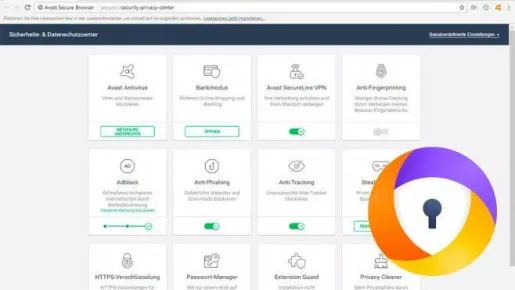
ఇప్పుడు మీరు అవాస్ట్ సెక్యూర్ బ్రౌజర్తో పూర్తిగా పరిచయం ఉన్నందున, మీరు మీ సిస్టమ్లో ఇంటర్నెట్ బ్రౌజర్ని ఇన్స్టాల్ చేయాలనుకోవచ్చు. అవాస్ట్ సెక్యూర్ బ్రౌజర్ ఉచితంగా అందుబాటులో ఉన్నందున, యూజర్ అవాస్ట్ అధికారిక వెబ్సైట్ నుండి డౌన్లోడ్ చేసుకోవచ్చు.
అవాస్ట్ సెక్యూర్ బ్రౌజర్ కూడా ఉచిత మరియు చెల్లింపు అవాస్ట్ యాంటీవైరస్లో భాగం అని దయచేసి గమనించండి. కాబట్టి, మీరు ఇప్పటికే అవాస్ట్ యాంటీవైరస్ ఉపయోగిస్తుంటే, మీకు ఇప్పటికే వెబ్ బ్రౌజర్ ఉండవచ్చు.
మీకు అవాస్ట్ సెక్యూర్ బ్రౌజర్ ఇన్స్టాల్ చేయకపోతే, మీరు ఆన్లైన్లో ఇన్స్టాలేషన్ ఫైల్ను డౌన్లోడ్ చేసుకోవచ్చు. ఎక్కడ, మేము తాజా వెర్షన్ యొక్క లింక్లను షేర్ చేసాము అవాస్ట్ ఇంటర్నెట్ బ్రౌజర్ అవాస్ట్ సెక్యూర్. భాగస్వామ్య ఫైల్ వైరస్లు మరియు మాల్వేర్ల నుండి ఉచితం మరియు డౌన్లోడ్ చేయడం పూర్తిగా సురక్షితం.
- విండోస్ కోసం అవాస్ట్ సెక్యూర్ బ్రౌజర్ను డౌన్లోడ్ చేయండి.
- Mac OS కోసం అవాస్ట్ సెక్యూర్ బ్రౌజర్ను డౌన్లోడ్ చేయండి.
- Android కోసం అవాస్ట్ సెక్యూర్ బ్రౌజర్ని డౌన్లోడ్ చేయండి.
- ఐఫోన్ కోసం అవాస్ట్ సెక్యూర్ బ్రౌజర్ యాప్ను డౌన్లోడ్ చేయండి.
అవాస్ట్ సెక్యూర్ బ్రౌజర్ని ఎలా ఇన్స్టాల్ చేయాలి?
సిద్ధం avast బ్రౌజర్ను ఇన్స్టాల్ చేయండి అవాస్ట్ సెక్యూర్ బ్రౌజర్ చాలా సులభం, ముఖ్యంగా కంప్యూటర్ ఆపరేటింగ్ సిస్టమ్లలో (విండోస్ - Mac).
విండోస్లో అవాస్ట్ బ్రౌజర్ను ఇన్స్టాల్ చేయండి:
- మొదట, మీరు అవసరం Windows కోసం Avast బ్రౌజర్ ఇన్స్టాలర్ని డౌన్లోడ్ చేయండి.
- డౌన్లోడ్ చేసిన తర్వాత, ఇన్స్టాలేషన్ విజార్డ్ను ప్రారంభించడానికి ఇన్స్టాలేషన్ ఫైల్పై డబుల్ క్లిక్ చేయండి లేదా డౌన్లోడ్ చేసిన సెటప్ ఫైల్పై కుడి క్లిక్ చేయండి avast_secure_browser_setup.exe , మరియు ఎంచుకోండి నిర్వాహకుడిగా అమలు చేయండి సందర్భ మెను నుండి.
అవాస్ట్ సెక్యూర్ బ్రౌజర్ను ఇన్స్టాల్ చేయండి - వినియోగదారు ఖాతా నియంత్రణ డైలాగ్ నుండి అనుమతి కోసం ప్రాంప్ట్ చేయబడితే, క్లిక్ చేయండి ఐ.
అవాస్ట్ సెక్యూర్ బ్రౌజర్ను ఇన్స్టాల్ చేయండి - లైసెన్స్ ఒప్పందం మరియు గోప్యతా విధానాన్ని సమీక్షించండి ఐచ్ఛికంగా, ఆపై నొక్కండి అంగీకరించి, ఇన్స్టాల్ చేయండి డిఫాల్ట్ ఇన్స్టాలేషన్తో కొనసాగడానికి.
అవాస్ట్ సెక్యూర్ బ్రౌజర్ను ఇన్స్టాల్ చేయండి - సెటప్ ఇన్స్టాల్ అయ్యే వరకు వేచి ఉండండి అవాస్ట్ సెక్యూర్ బ్రౌజర్ మీ కంప్యూటర్లో, ఆపై క్లిక్ చేయండి అలాగే.
అవాస్ట్ సెక్యూర్ బ్రౌజర్ను ఇన్స్టాల్ చేయండి - అవాస్ట్ సెక్యూర్ బ్రౌజర్ మీ కంప్యూటర్లో ఇన్స్టాల్ చేయబడిన తర్వాత, కొత్త బ్రౌజర్ విండో స్వయంచాలకంగా తెరవబడుతుంది. మరియు మీ వెబ్ బ్రౌజర్ భిన్నంగా కనిపిస్తుంది క్రోమ్ , కానీ క్రోమియంపై నిర్మాణంపై ఆధారపడుతుంది.
మీరు విండోస్ కోసం అవాస్ట్ సెక్యూర్ ఇంటర్నెట్ బ్రౌజర్ని ఈ విధంగా ఇన్స్టాల్ చేసుకోవచ్చు.
Mac OSలో అవాస్ట్ బ్రౌజర్ను ఇన్స్టాల్ చేయండి:
- మొదట, మీరు అవసరం Mac కోసం అవాస్ట్ బ్రౌజర్ ఇన్స్టాలర్ని డౌన్లోడ్ చేయండి.
- డౌన్లోడ్ చేసిన సెటప్ ఫైల్పై రెండుసార్లు క్లిక్ చేయండి AvastSecureBrowserSetup. pkg.
Mac కోసం Avast సెక్యూర్ బ్రౌజర్ని ఇన్స్టాల్ చేయండి - ఆ తర్వాత క్లిక్ చేయండి కొనసాగించండి.
Mac కోసం Avast సెక్యూర్ బ్రౌజర్ని ఇన్స్టాల్ చేయండి - ఆపై అది ఇన్స్టాల్ చేయబడే ఐచ్ఛిక స్థానాన్ని ఎంచుకోండి అవాస్ట్ సెక్యూర్ బ్రౌజర్ , లేదా డిఫాల్ట్ స్థానాన్ని ఉపయోగించండి, ఆపై నొక్కండి కొనసాగించండి.
Mac కోసం Avast సెక్యూర్ బ్రౌజర్ని ఇన్స్టాల్ చేయండి - ఆ తర్వాత ఇన్స్టాలేషన్ వివరాలను సమీక్షించి, క్లిక్ చేయండి "సంస్థాపనలు"నిర్ధారణ కోసం.
Mac కోసం Avast సెక్యూర్ బ్రౌజర్ని ఇన్స్టాల్ చేయండి - అప్పుడు మీ Macని ప్రారంభించేటప్పుడు మీరు ఉపయోగించే పాస్వర్డ్ను నమోదు చేయండి , మరియు క్లిక్ చేయండి ప్రోగ్రామ్ను ఇన్స్టాల్ చేయండి.
Mac కోసం అవాస్ట్ బ్రౌజర్ను ఇన్స్టాల్ చేయండి - తర్వాత, సెటప్ ఇన్స్టాల్ అయ్యే వరకు వేచి ఉండండి అవాస్ట్ సెక్యూర్ బ్రౌజర్ మీ Macలో, ఆపై క్లిక్ చేయండి దగ్గరగా.
Mac కోసం అవాస్ట్ బ్రౌజర్ను ఇన్స్టాల్ చేయండి - Avast Secure Browser ఇప్పుడు మీ Mac OSలో ఇన్స్టాల్ చేయబడింది మరియు కొత్త బ్రౌజర్ విండో స్వయంచాలకంగా తెరవబడుతుంది.
మీరు Mac OS కోసం అవాస్ట్ సెక్యూర్ ఇంటర్నెట్ బ్రౌజర్ని ఈ విధంగా ఇన్స్టాల్ చేసుకోవచ్చు.
మీరు దీని గురించి తెలుసుకోవడానికి కూడా ఆసక్తి కలిగి ఉండవచ్చు:
- ప్రత్యక్ష లింక్తో UC బ్రౌజర్ 2022 ని డౌన్లోడ్ చేయండి
- డైరెక్ట్ లింక్తో ఒపెరా బ్రౌజర్ 2022 ని డౌన్లోడ్ చేయండి
- Windows మరియు Mac కోసం Avast AntiTrackని డౌన్లోడ్ చేయండి
- అవాస్ట్ యాంటీవైరస్ తాజా వెర్షన్ను డౌన్లోడ్ చేయండి
ఎలా చేయాలో తెలుసుకోవడంలో ఈ కథనం మీకు ఉపయోగకరంగా ఉంటుందని మేము ఆశిస్తున్నాము అవాస్ట్ బ్రౌజర్ని డౌన్లోడ్ చేయండి అవాస్ట్ సెక్యూర్ బ్రౌజర్ తాజా వెర్షన్ (Windows - Mac).
వ్యాఖ్యలలో మీ అభిప్రాయం మరియు అనుభవాన్ని మాతో పంచుకోండి.